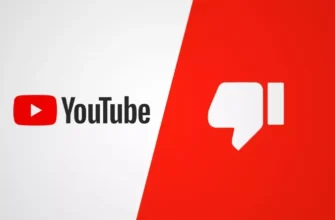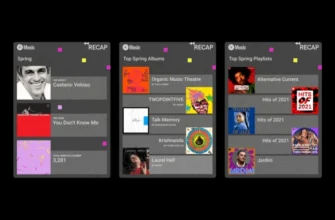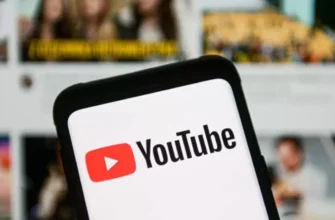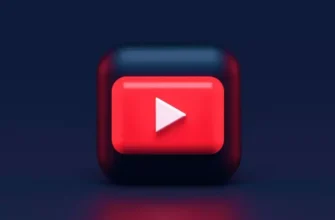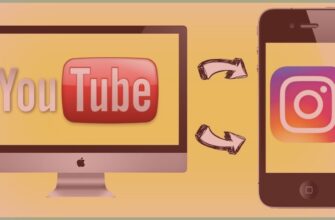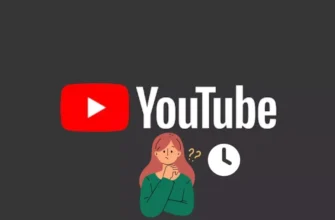YouTube to najpopularniejszy kanał strumieniowego przesyłania wideo, z którym każdy może się kiedykolwiek spotkać. Podczas oglądania dłuższych filmów na YouTube, wyskakujące reklamy mogą być dość irytujące. Ublock Origin pomaga blokować te reklamy. Ale z opóźnieniem, Ublock Origin nie działa. Tak więc użytkownicy szukają Jak naprawić Ublock Origin nie działający na YouTube. Przygotowałem artykuł, który pomoże ci jak najszybciej rozwiązać ten problem.
YouTube nie jest nowy, jeśli chodzi o awarie lub błędy na swojej platformie. Spotkał się z kilkoma problemami na swojej stronie internetowej, takimi jak niedziałający ciemny motyw. Innym problemem był błąd YouTube 429. Ale oprócz kwestii związanych z witryną, możesz korzystać z YouTube dla różnych innych niesamowitych funkcji.
Obecnie możesz przeczytać, jak naprawić Ublock Origin, który nie blokuje reklam w YouTube. Możesz wypróbować te poprawki i rozwiązać problem samodzielnie.
Czym jest Ublock Origin?

Ublock Origin to darmowy program do blokowania reklam typu open source wykorzystywany w serwisie YouTube YouTube do blokowania reklam. To popularne rozszerzenie jest również używane na innych stronach internetowych do blokowania reklam. Rozszerzenie może być używane w przeglądarkach takich jak Chrome, Opera, Firefox i Edge. Wystarczy zainstalować rozszerzenie w przeglądarce, a ono wykona swoją pracę.
Jak naprawić Ublock Origin nie działa na Youtube?
Chociaż Ublock Origin może być dość popularny, czasami rozszerzenie przestaje działać. Jeśli napotkasz podobne błędy, możesz wypróbować poniższe poprawki. Pomoże ci rozwiązać problem w mgnieniu oka.
1. Napraw Ublock Origin nie działa na YouTube poprzez aktualizację rozszerzenia Ublock Origin
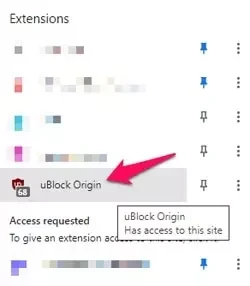
Przeglądarka, w której zainstalowane jest rozszerzenie Ublock, ciągle się aktualizuje. Ale gdy rozszerzenie nie jest aktualizowane, możesz napotkać problemy w aplikacji. Należy sprawdzić, czy rozszerzenie zainstalowane w przeglądarce jest zaktualizowane, czy nie. Dlatego możesz sprawdzić poniższy przewodnik krok po kroku, aby zaktualizować rozszerzenie.
- Otwórz Przeglądarka.
- Przejdź do Opcja menu w prawym górnym rogu.
- Przejdź do opcji Więcej narzędzi opcja.
- Kliknąć na Rozszerzenie.
- Włącz opcję Tryb programisty.
- Kliknij opcję Aktualizacja.
- Rozszerzenie rozpocznie aktualizację.
Po pewnym czasie otrzymasz powiadomienie o aktualizacji rozszerzenia.
2. Napraw niedziałające Ublock Origin na TyTube czyszcząc pamięć podręczną przeglądarki
Jeśli masz problemy z Ublock Origin, który nie blokuje reklam w YouTube, najprawdopodobniej pamięć podręczna przeglądarki może nie działać poprawnie. Najpierw należy wyczyścić pamięć podręczną przeglądarki. Pamięć podręczna przeglądarki pomaga zwiększyć komfort korzystania z przeglądarki, ale gdy zostanie uszkodzona, stwarza problem. Nie pozwolą one zobaczyć żadnych zaktualizowanych stron internetowych. Tak więc, jeśli chcesz wyczyścić pamięć podręczną przeglądarki, zapoznaj się z poniższymi krokami:
- Otwórz aplikację Przeglądarka.
- Przejdź do sekcji Opcja menu w prawym górnym rogu.
- Przejdź do opcji Więcej narzędzi.
- Kliknij Wyczyść dane przeglądarki.
- Pojawi się menu rozwijane; wybierz opcję Cały czas.
- Wybierz opcję obrazy pamięci podręcznej i plików oraz odznaczy pozostałe opcje.
- Kliknij opcję wyczyść dane.
Wszystkie dane z pamięci podręcznej zostaną wyczyszczone.
3. Napraw niedziałający Ublock Origin na YouTube poprzez ponowną instalację Ublock Origin
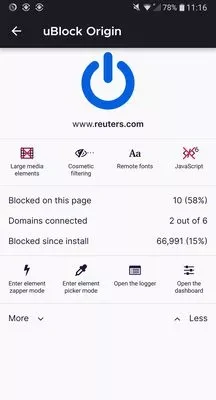
Jeśli powyższe dwie poprawki nie rozwiążą problemu, możesz ponownie zainstalować rozszerzenie, aby rozwiązać problem. Jeśli chcesz ponownie zainstalować Ublock, przeczytaj poniższe kroki:
- Otwórz ikonę Przeglądarka.
- Przejdź do Opcja menu w prawym górnym rogu.
- Przejdź do Więcej narzędzi opcja.
- Kliknij przycisk Przycisk Usuń.
- Pojawi się wyskakujące okienko; potwierdź je ponownie.
Po pewnym czasie możesz ponownie zainstalować rozszerzenie. I sprawdź, czy masz do czynienia z problemem, czy nie.
4. Fix Ublock Origin nie działa na YouTube sprawdzając, czy Ublock jest wyłączony dla YouTube
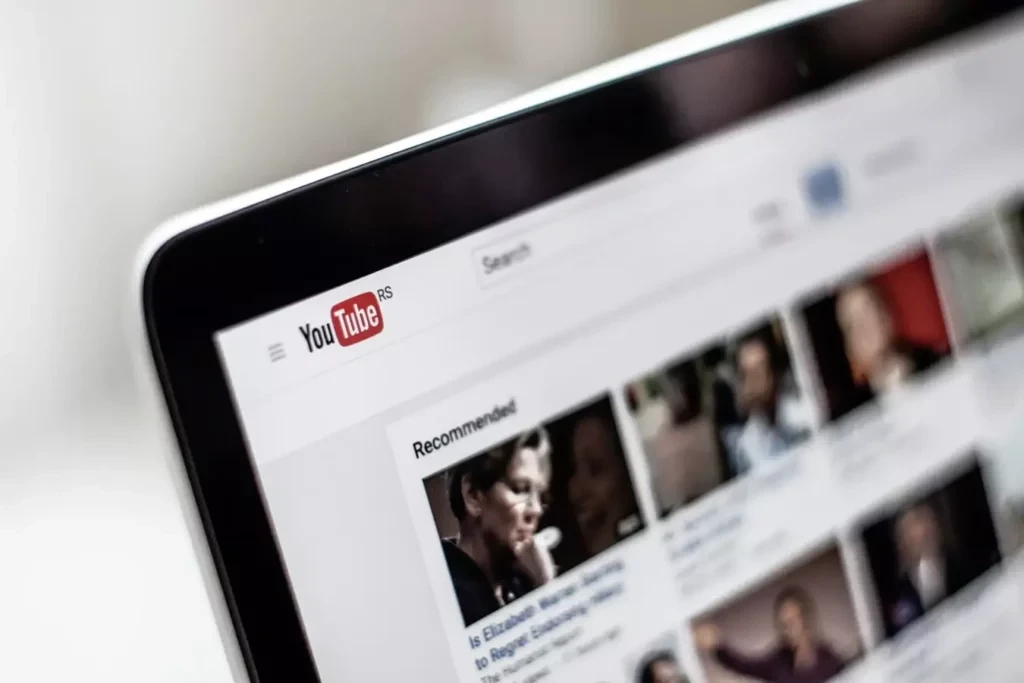
Ublock Origin ma wbudowaną funkcję, dzięki której można zablokować funkcjonalność rozszerzenia dla niektórych witryn internetowych. Jednak użytkownik może przez pomyłkę kliknąć opcję wyłączenia. Musisz więc sprawdzić, czy rozszerzenie jest wyłączone dla witryny YouTube. Dlatego, aby to sprawdzić, przeczytaj poniższe kroki:
- Kliknij na Przeglądarka YouTube.
- Kliknij ikonę dla Ublock Origin.
- Przyciągnij mysz do ikony przycisk zasilania i najedź na nią kursorem.
- Pojawi się opcja kliknięcia na włącz Ublock dla tej witryny; kliknij na nią.
5. Napraw Ublock Origin nie działa na YouTube przez Wypróbuj inną przeglądarkę

Jeśli zauważysz, że Ublock nie blokuje reklam w Twojej przeglądarce, zaleca się zmianę używanej przeglądarki. Na przykład możesz zmienić przeglądarkę na Edge, Firefox lub dowolną inną. Po przełączeniu się na inną przeglądarkę sprawdź, czy Ublock Origin blokuje reklamy.
Podsumowanie
Ublock Origin w rozszerzeniu przeglądarki może nie działać z pewnych powodów. Jeśli masz do czynienia z tym problemem, zapoznaj się z artykułem Rozszerzenie Ublock nie działa w YouTube. Mam nadzieję, że otrzymasz wszystkie poprawki, aby rozwiązać problem, takie jak ponowna instalacja rozszerzenia, wypróbowanie innych przeglądarek lub przypadkowe wyłączenie rozszerzenia w przeglądarce. Jeśli poprawki okażą się pomocne, możesz podzielić się nimi ze znajomymi.
Często zadawane pytania
1. Dlaczego rozszerzenie Ublock nie działa w YouTube??
Może być wiele powodów, dla których rozszerzenie Ublock nie działa na YouTube, np. przeglądarka nie jest zaktualizowana lub rozszerzenie zostało wyłączone.
2. Jak mogę rozwiązać problem z Ublock na YouTube??
Możesz naprawić problem z Ublock na YouTube, włączając rozszerzenie, jeśli wyłączyłeś je przez pomyłkę. Możesz także zaktualizować rozszerzenie lub zainstalować je ponownie, aby rozwiązać problem.
3. Do czego służy Ublock??
Ublock Origin to darmowy bloker reklam o otwartym kodzie źródłowym, służący do blokowania reklam na wielu stronach internetowych. Należy dodać go do przeglądarki jako rozszerzenie, a będzie on blokował reklamy.